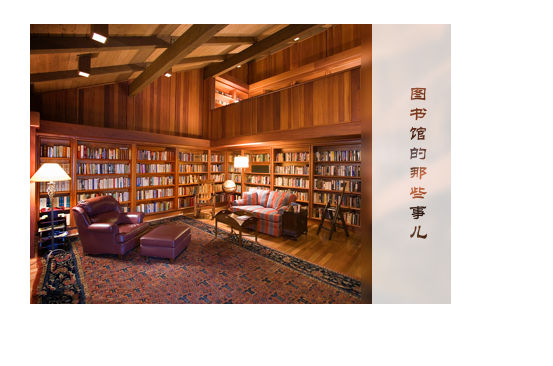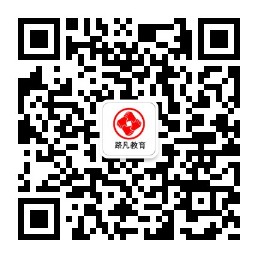联系我们
更多+电话:18108086548
QQ:3201180075
地址:成都市青羊区正府街172号
邮箱:3201180075@qq.com
制作磨砂玻璃效果的PPT图片
很多学员在掌握了大部分的PPT技巧后,做出来的幻灯片还是差强人意,不是排版不对就是图片不对。
今天成都ppt代做小编就来和大家说一说,关于图片的那些事儿,大家可以好好的借鉴或者学习一下,提升一下设计感。
今天要说的话题就是如何提升图片的设计感,制作磨砂玻璃效果的PPT图片。
首先我们在打开的PPT中,插入并复制一份相同的图片,根据此时的需要上下并排。
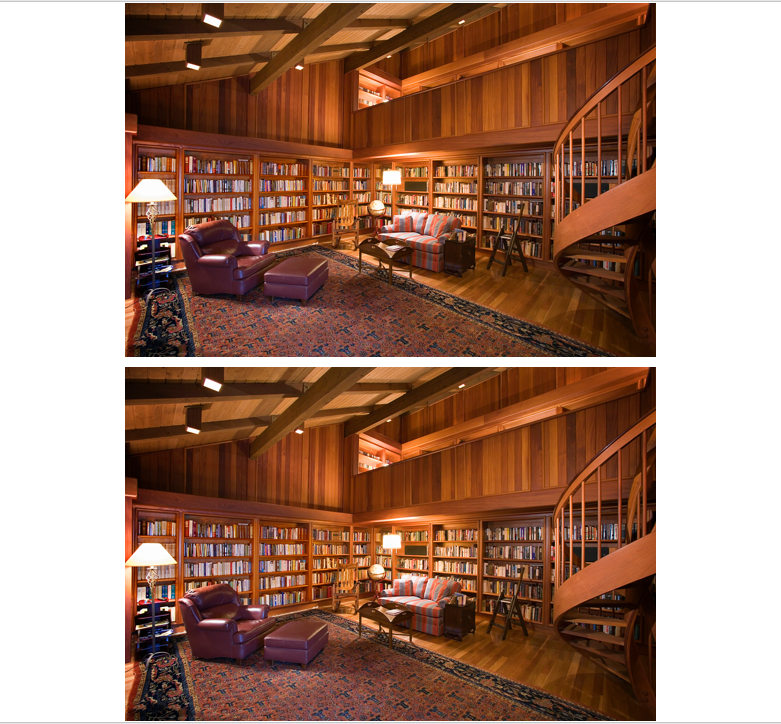
分别选中两张图片,进入图片工具—格式菜单,使用裁剪功能,拖动裁剪边框,上图留下左侧大部分,下图留下右侧小部分。
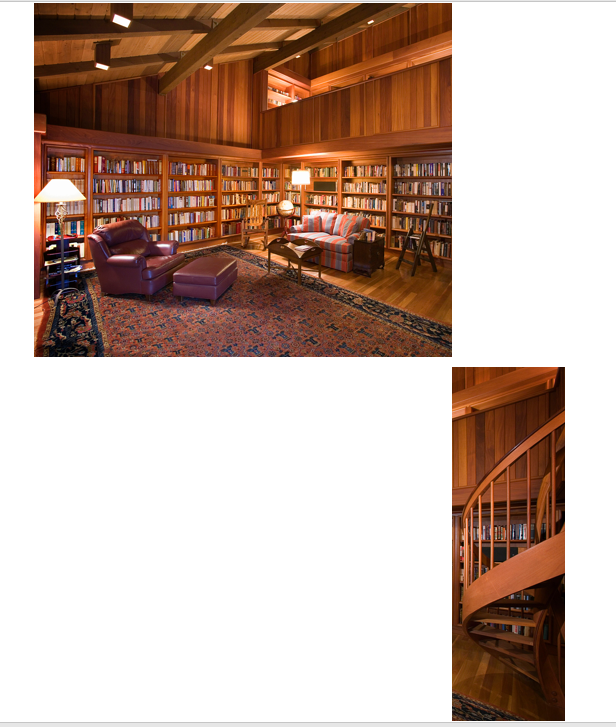
使用对齐功能,将两张图片垂直居中,即可完成对齐操作。
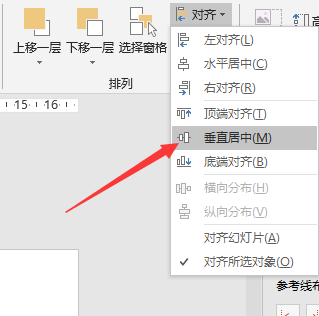
选中右侧图片,设置图片效果为“虚化”,还可以在图片格式中调整虚化程度。
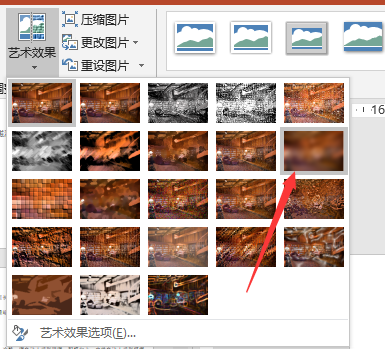
在虚化的图片区域绘制半透明形状,在其上添加文本框并添加相应文字内容。按住ctrl键依次选中矩形和文字,使用合并形状|—剪除,便可以扣掉文本部分。